O que fazer se você esqueceu a senha do iPad? Como você deve saber, uma senha bloqueia o dispositivo para manter as informações protegidas de outras pessoas. No caso da senha do iPad, ela tem mais tarefas do que bloquear a tela do aparelho, incluindo a confirmação de uma compra online. Outra tarefa é permitir que você altere para uma nova senha ou outras configurações. Mas quando você não se lembra da senha, quais são as outras opções? Surpreendentemente, existem soluções para esse problema e você pode aprender mais sobre elas lendo este artigo.
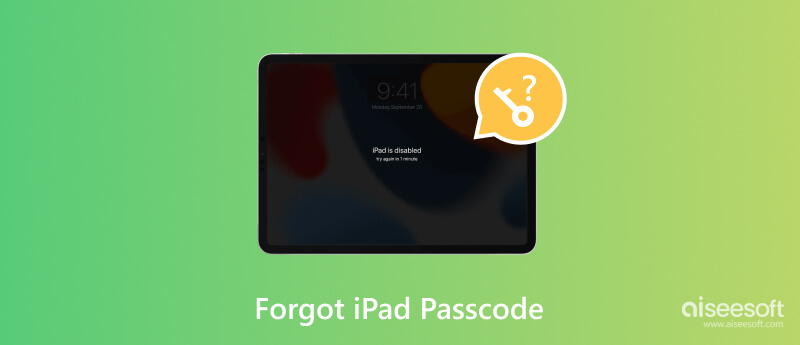
Você sabia que todos os modelos de iPad possuem procedimentos semelhantes para emissão de senha? Mesmo que você não use o dispositivo há anos, poderá desbloqueá-lo facilmente sem uma senha. Experimente estas três maneiras oficiais de desbloquear um iPad com menos requisitos.
Desbloqueador Aiseesoft iPhone é uma solução de desktop que permite acessar um iPad limpando a senha. Ele suporta a limpeza de qualquer tipo de senha, incluindo uma senha de 4 dígitos, uma senha de 6 dígitos, Face ID e Touch ID. Ele também oferece outras ferramentas para remover Apple ID, MDM, tempo de tela e configurações de criptografia de backup. Por ser um programa multiplataforma, o iPhone Unlocker conecta o iPad com um cabo USB compatível e uma rede WiFi estável. A solução recomendada também oferece:

Downloads
100% seguro. Sem anúncios.
100% seguro. Sem anúncios.
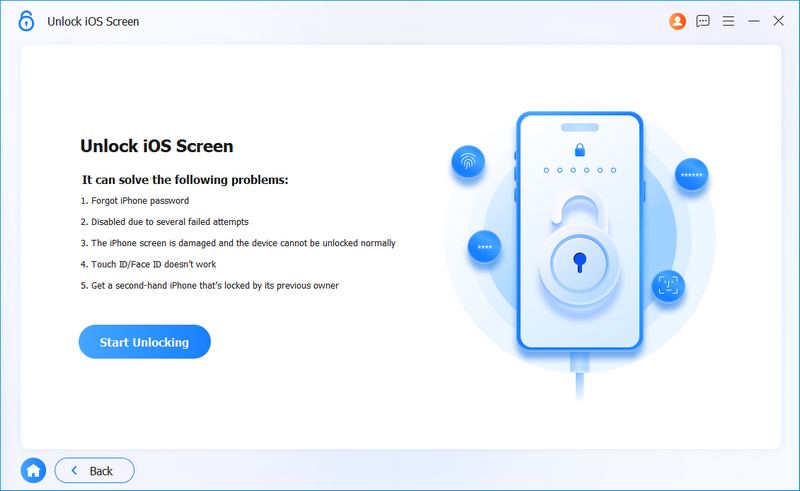
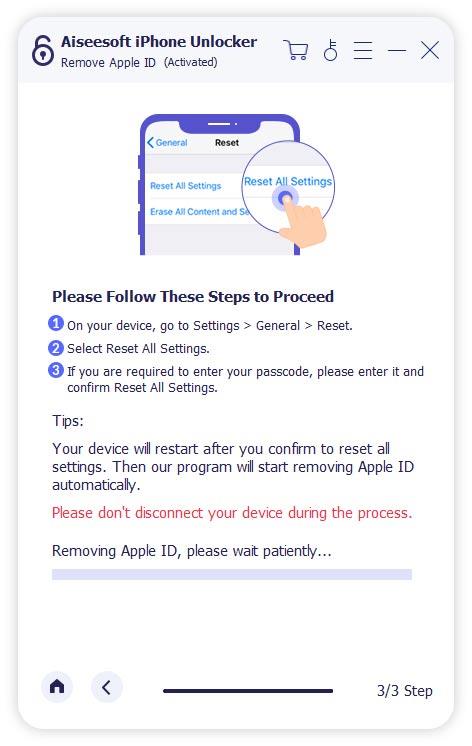

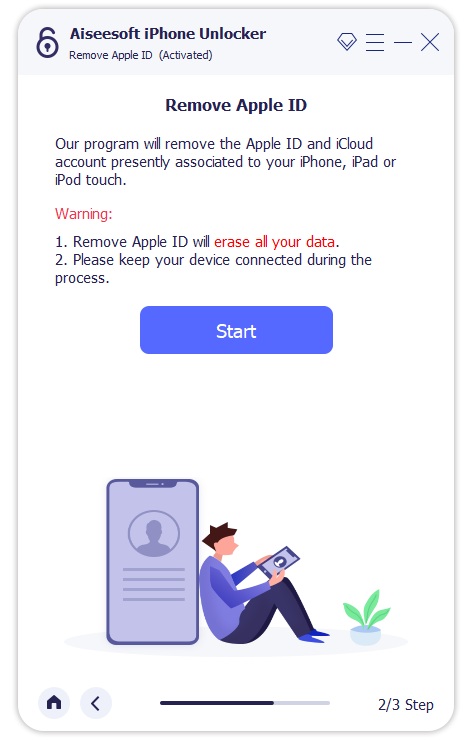

Você pode apagar a senha esquecida do iPad usando o serviço em nuvem. iCloud é o espaço de armazenamento secundário para dispositivos Apple, oferecendo 5 GB de armazenamento gratuito para faça backup do iPad. Além disso, ele também pode desbloquear seu iPad com a opção Find My, que é originalmente usada para localizar o dispositivo onde quer que o usuário esteja. Este método requer um ID Apple e uma senha e só funciona se você tiver habilitado o recurso anteriormente no iPad. Lembre-se de que isso apagará os dados do dispositivo, mas você poderá restaurá-los após excluir a senha. Quando estiver preparado, siga a demonstração abaixo:
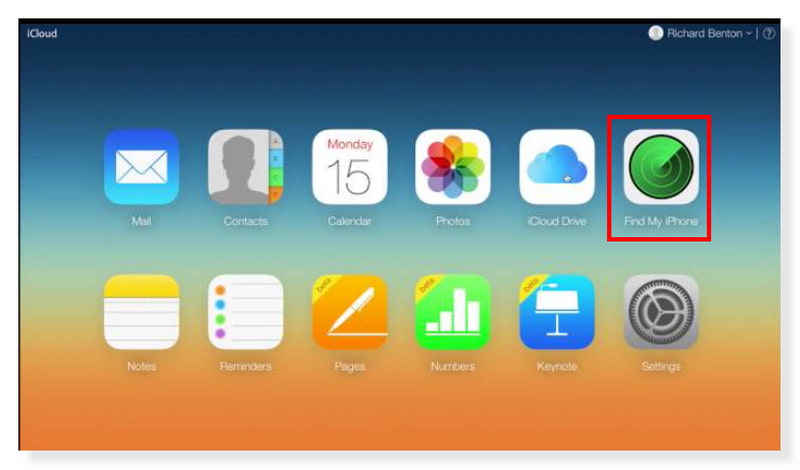
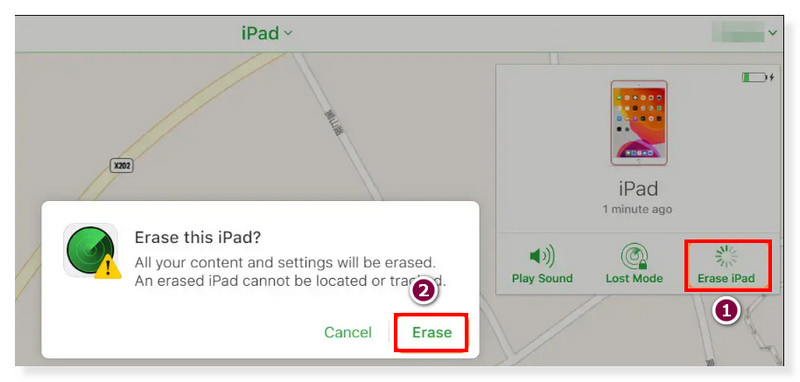
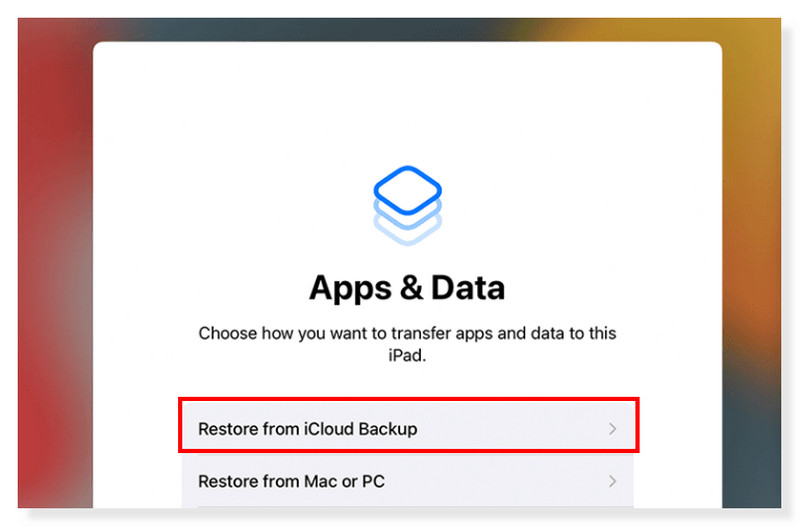
Ao esquecer a senha do iPad, você pode usar o iTunes ou o Finder para desbloqueá-la. Como o de backup iCloud método, você deve fazer backup de seus arquivos e dados antes de usar esta opção, pois ela apagará tudo, inclusive a senha. Aqui está o guia Passo a Passo para fazer backup, remoção e restauração de dados no iPad para apagar a senha esquecida.
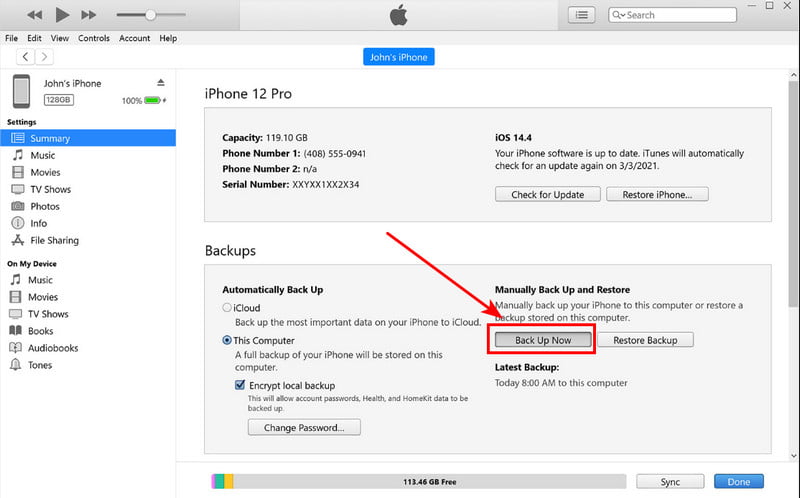
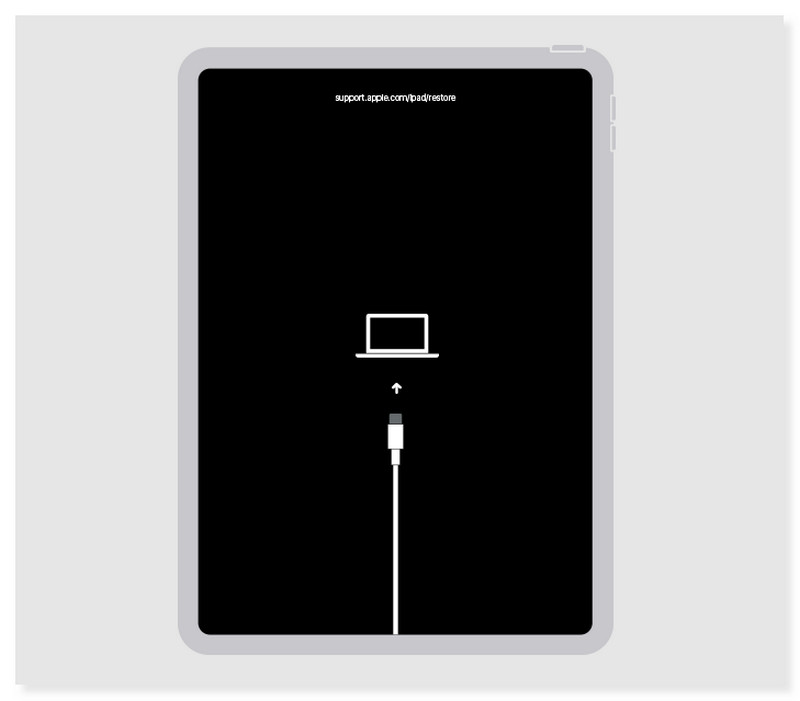
Esquecer uma senha de 4 ou 6 dígitos pode ser um dia frustrante para qualquer pessoa. Mesmo depois de desbloqueá-lo com o iTunes ou iCloud, você não gostaria de se encontrar em uma situação semelhante. Então, como você pode evitar esquecer coisas importantes, como a senha do iPad?
Se você não estiver confiante com sua memória, é melhor gerenciar as senhas anotando-as. Mantenha-os em um local seguro onde ninguém saiba. Ao criar uma senha, use uma combinação semelhante, para que sempre que você esquecer uma senha do iPad, você possa refrescar sua memória com ela. Por exemplo, você pode usar uma data de nascimento combinada com letras, números ou caracteres especiais aceitáveis.
Em outro caso, é melhor ativar recursos úteis no seu dispositivo, como Find My e iCloud. Essas opções ajudarão você não apenas a desbloquear o dispositivo, mas também a fazer backup e restaurar dados excluídos. Além disso, tome cuidado com o ID Apple e a senha. Certifique-se de não alterar essas credenciais com muita frequência, pois você pode esquecê-las facilmente.
Trate as senhas tão importantes quanto as informações que elas protegem de olhares indiscretos. Mesmo com apenas quatro ou seis combinações, leva apenas uma questão de tempo para tirá-las da sua mente. Gerencie suas senhas para evitar processos mais longos para desbloquear um iPad.
Você pode redefinir a senha do iPad sem um computador?
Sim. Se o seu iPad for iOS 8.0 a iOS 10.1, você pode comandar o Siri para desbloquear o iPad. Você precisa pressionar o botão Home para ativar o Siri. Pergunte que horas são e toque no Relógio Mundial quando ele atender. Adicione uma foto do menu Selecionar tudo; então a galeria será aberta sem senha.
Como faço para redefinir meu iPad sem perder tudo?
A solução recomendada é fazer backup dos arquivos com iTunes ou iCloud, e então você pode reiniciar o dispositivo sem perder tudo. Na realidade, cada opção para desbloquear um iPad irá redefini-lo para acessar o recurso, então você deve fazer backup dos dados antes de usá-lo.
Como faço para forçar a reinicialização do meu iPad?
Se o seu iPad tiver um botão Home, pressione-o ao mesmo tempo que o botão Superior. Quando o logotipo aparecer, solte os botões. Force a inicialização de um iPad com Face ID ou Touch ID pressionando os botões de aumentar e diminuir volume em ordem. Em seguida, segure o botão superior.
O que acontece se eu inserir a senha errada em um iPad?
O dispositivo mostrará um aviso dizendo: O iPad está desabilitado. As tentativas fracassadas bloquearão você do dispositivo e apagarão os dados à força. Você pode usar o modo de recuperação para acessar o iPad desativado.
Como usar o Erase iPad em um iPad desativado?
Quando a mensagem “iPad está desabilitado” aparecer na tela, outra opção aparecerá. Toque no botão Apagar iPad na parte inferior da tela. Isso apagará os dados do dispositivo, incluindo a senha. Você pode restaurar o backup na tela de configuração inicial.
Conclusão
Quando você tem esqueci a senha do iPad, você pode usar os métodos oficiais no seu dispositivo. iCloud e iTunes são as melhores maneiras de fazer backup e restaurar dados depois que a senha for redefinida. Mas para desbloquear iPad, iPhone e iPod de maneira mais rápida, use o Aiseesoft iPhone Unlocker com seus modos profissionais para limpar senha, ID Apple e muito mais. Ele está disponível para Windows e macOS para que você possa experimentá-lo gratuitamente!
Dicas para desbloquear iOS
Desbloquear tela do iOS
Ignorar bloqueio de ativação do iOS
Recuperar dados do iOS

Para corrigir o bloqueio da tela do iPhone, a função de limpeza de senha pode ajudá-lo muito. E você também pode limpar facilmente a senha do Apple ID ou do Screen Time.
100% seguro. Sem anúncios.
100% seguro. Sem anúncios.
Parabéns!
Você se inscreveu com sucesso em nossa newsletter. O exclusivo 40% de desconto para assinantes é AISEFOKS . Agora você pode copiá-lo e usá-lo para aproveitar mais benefícios!
Copiado com sucesso!